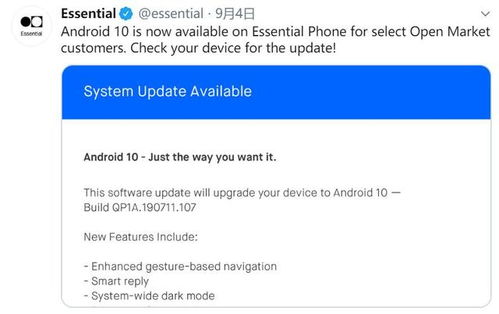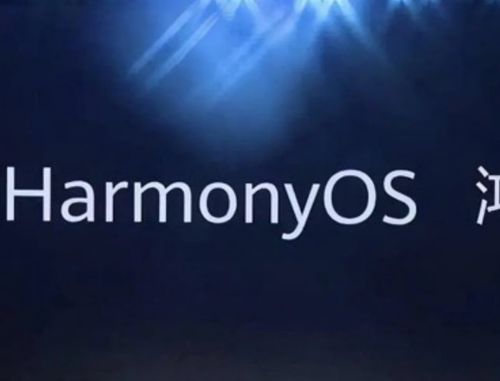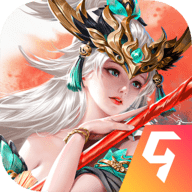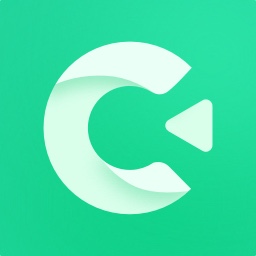安卓系统怎么打开office,安卓系统下轻松打开Office文档的步骤指南
时间:2025-09-22 来源:网络 人气:
你是不是也和我一样,手里拿着安卓手机,却苦于找不到打开Office文档的方法?别急,今天就来手把手教你如何轻松打开Office文档,让你的安卓手机也能高效办公!
一、下载并安装Office应用
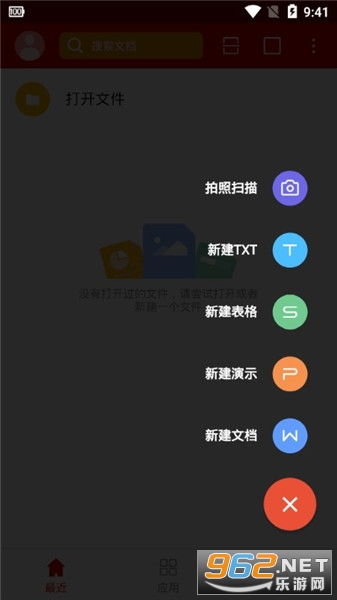
首先,你得在安卓手机上安装一个Office应用。市面上有很多优秀的Office应用,比如微软官方的“Microsoft Office”,还有WPS Office、OfficeSuite等。以下以“Microsoft Office”为例,教你怎么下载和安装。
1. 打开手机自带的“应用商店”。
2. 在搜索框中输入“Microsoft Office”。
3. 在搜索结果中找到“Microsoft Office”应用,点击下载。
4. 下载完成后,点击安装。
二、注册或登录Office账户

安装完成后,打开“Microsoft Office”应用,你可能会被要求注册或登录一个Office账户。这个账户可以让你在多个设备上同步文档,方便你在不同设备上继续编辑。
1. 点击“注册”或“登录”。
2. 如果是注册,按照提示填写相关信息,创建账户。
3. 如果是登录,输入你的账户名和密码。
三、打开Office文档

现在,你已经有了Office应用,并且登录了账户,接下来就是打开文档的步骤了。
1. 打开“Microsoft Office”应用。
2. 在首页,你会看到“文件”选项,点击它。
3. 在文件列表中,找到你想要打开的文档,点击它。
四、编辑Office文档
打开文档后,你可以根据自己的需求进行编辑。以下是一些基本的编辑操作:
1. 文字编辑:选中文字后,你可以进行复制、粘贴、删除、格式化等操作。
2. 表格编辑:如果你打开的是Excel文档,你可以添加、删除、编辑表格。
3. 幻灯片编辑:如果你打开的是PowerPoint文档,你可以添加、删除、编辑幻灯片。
五、保存和分享文档
编辑完成后,别忘了保存和分享你的文档。
1. 保存:点击右上角的“保存”按钮,选择保存位置和文件名,然后点击“保存”。
2. 分享:点击右上角的“分享”按钮,你可以选择通过邮件、微信、QQ等方式分享文档。
六、一些小技巧
1. 云同步:如果你在多个设备上使用Office应用,可以开启云同步功能,让你的文档在所有设备上保持最新状态。
2. 模板:Office应用中提供了丰富的模板,你可以根据自己的需求选择合适的模板,快速创建文档。
3. 插件:有些Office应用还支持插件,你可以根据自己的需求安装插件,扩展应用功能。
通过以上步骤,相信你已经学会了如何在安卓手机上打开和编辑Office文档。现在,你可以在手机上轻松处理工作文档,随时随地办公啦!
相关推荐
教程资讯
系统教程排行